以下文章来自快乐PPT,作者鸟叔

快乐PPT,一个让你的PPT不再难的地方。每天都有新内容,每天都有新进展。最好的资源、最好的教程、最贴心的定制。快乐PPT,让你的PPT不再辛苦。
微信扫码观看全套Excel、Word、PPT视频


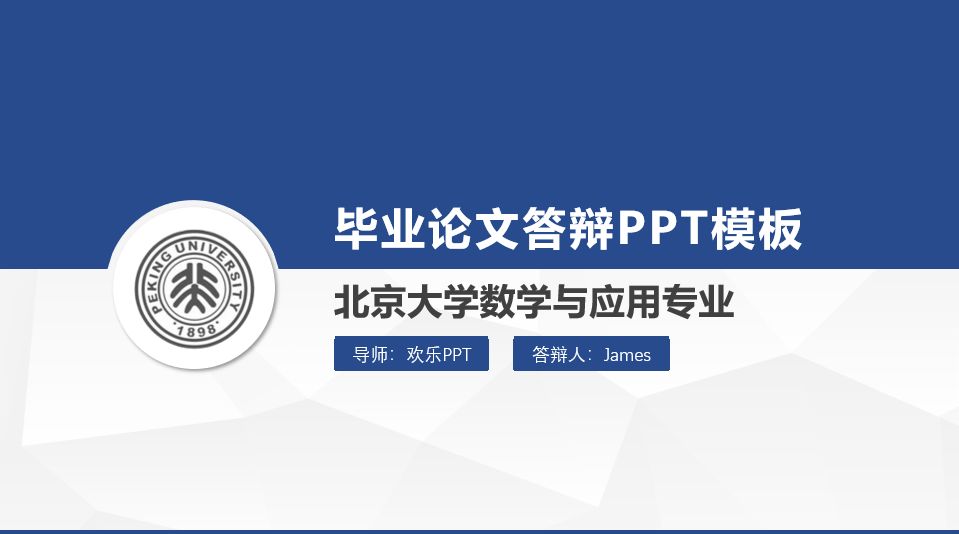
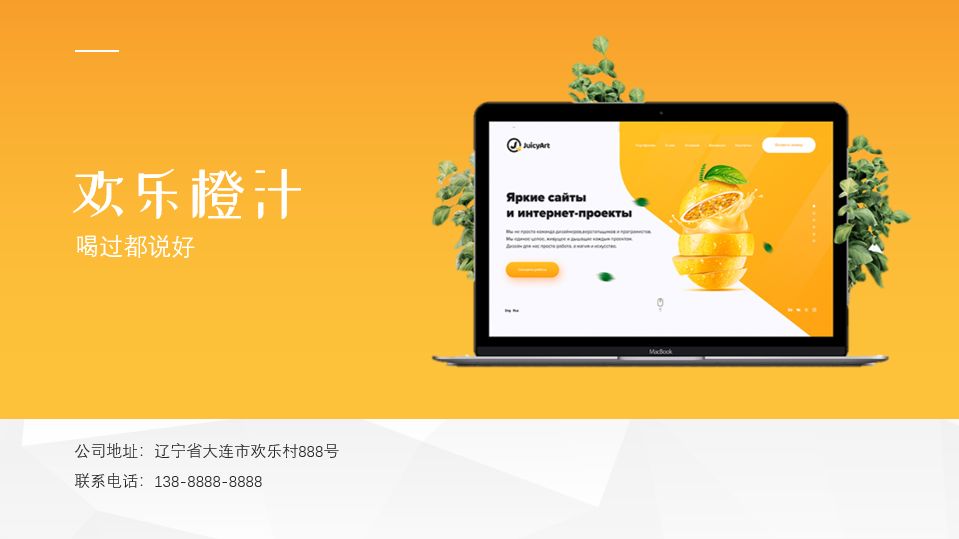
鸟叔快乐PPT(ID:huanleppt)
一个人给单位领导做的PPT太多了。时间长了,领导难免会觉得你的PPT已经过时了。别怪领导,喜新厌旧是人之常情。
时不时地,我们也想给领导们一些更新鲜、更精彩、令人耳目一新、引人注目的PPT!
其实,所谓的清爽亮眼,就是平时很少见的不常见、不落俗套、领先的PPT设计风格。方法有很多,Psy叔叔今天提供一个简单易学的思路:突破。
01
变形
我们制作PPT最常用的形状是矩形和圆形,我们制作的PPT常常是这样的。
矩形▼
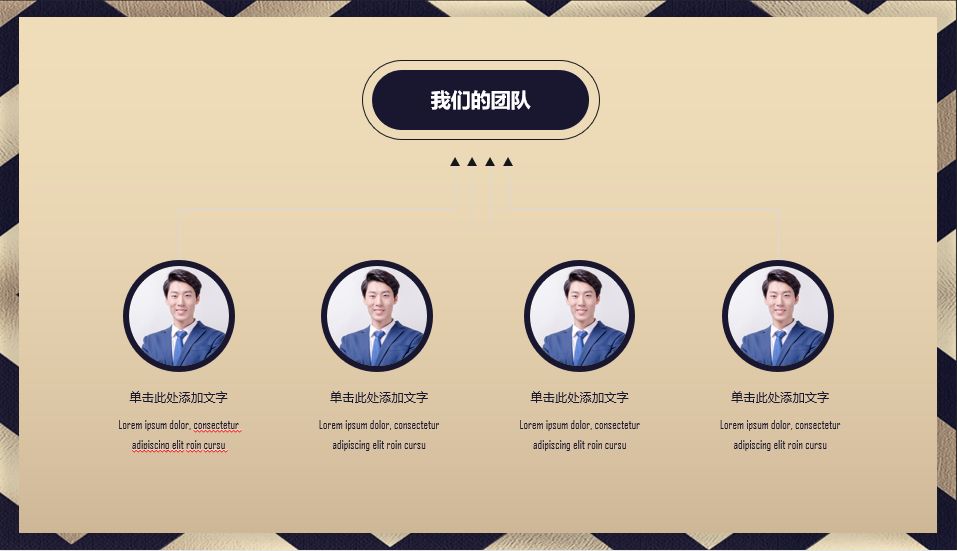
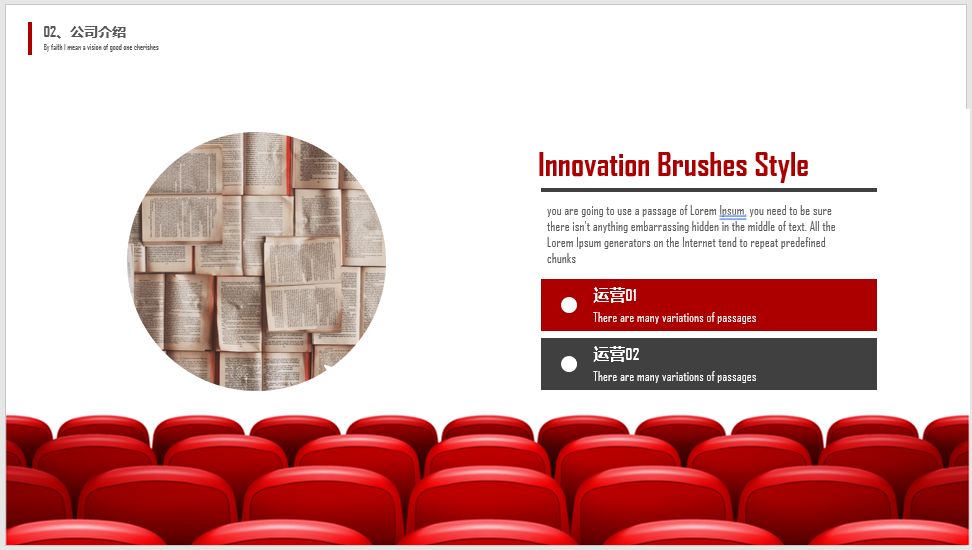
回合▼
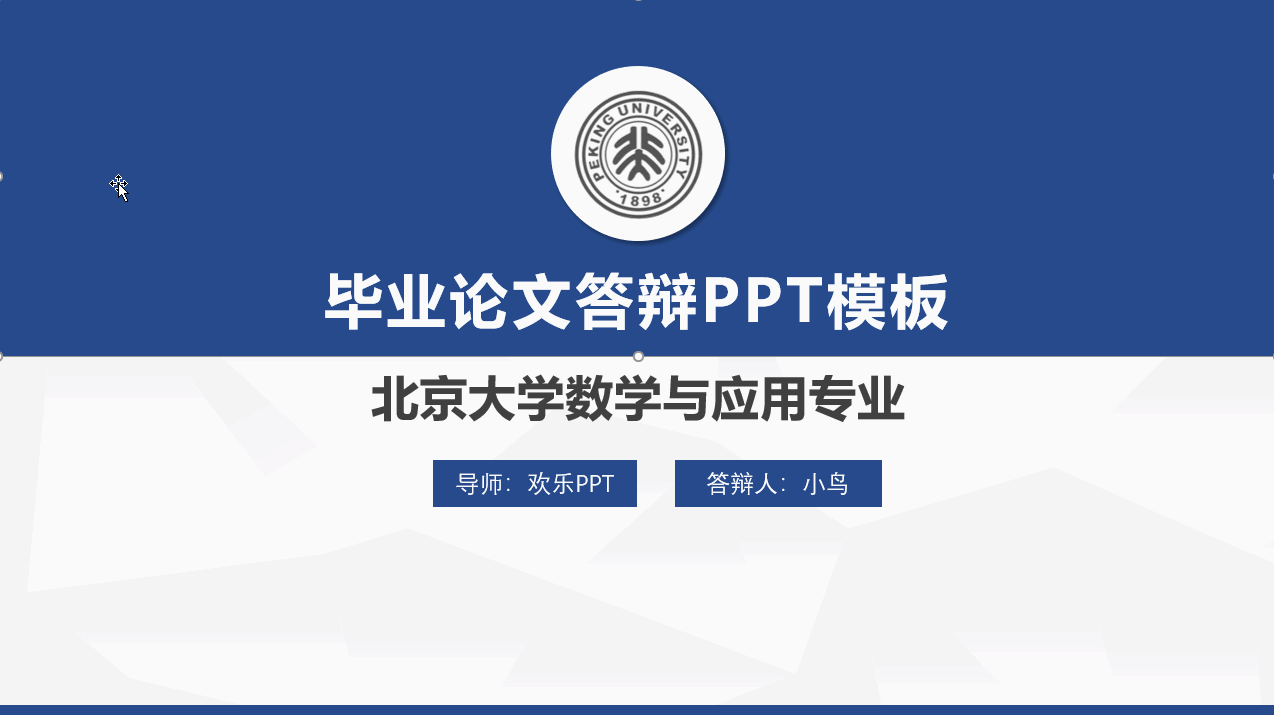
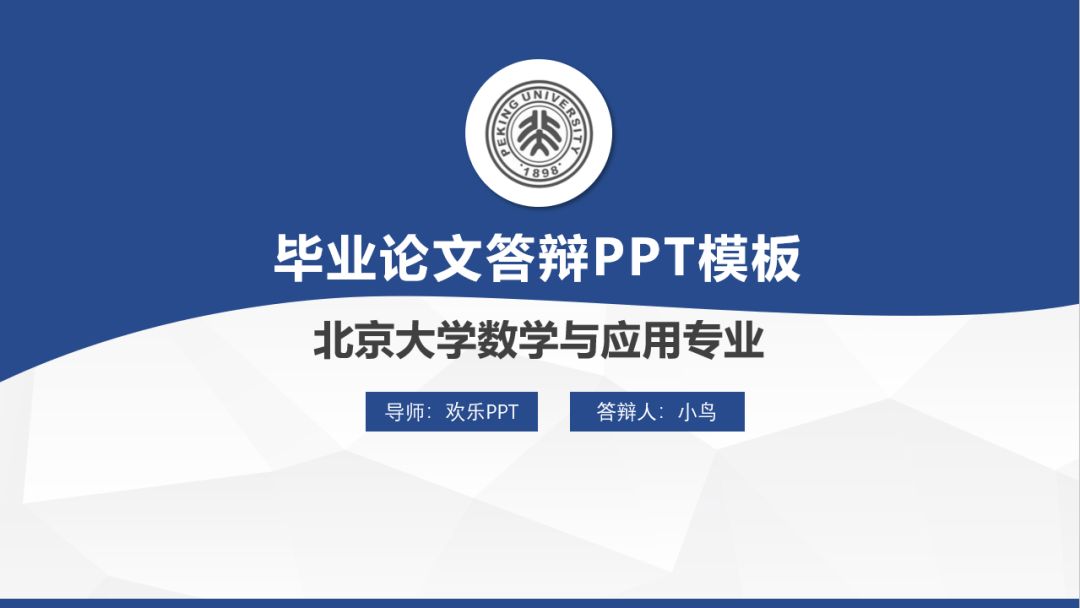
实际上,我们可以改变矩形、圆形等形状来制作与常规形状不同的形状。只要与常态不同,领导想要的新鲜感就有。
右键>编辑顶点,右键选择顶点选项,可以将矩形变成圆弧▼
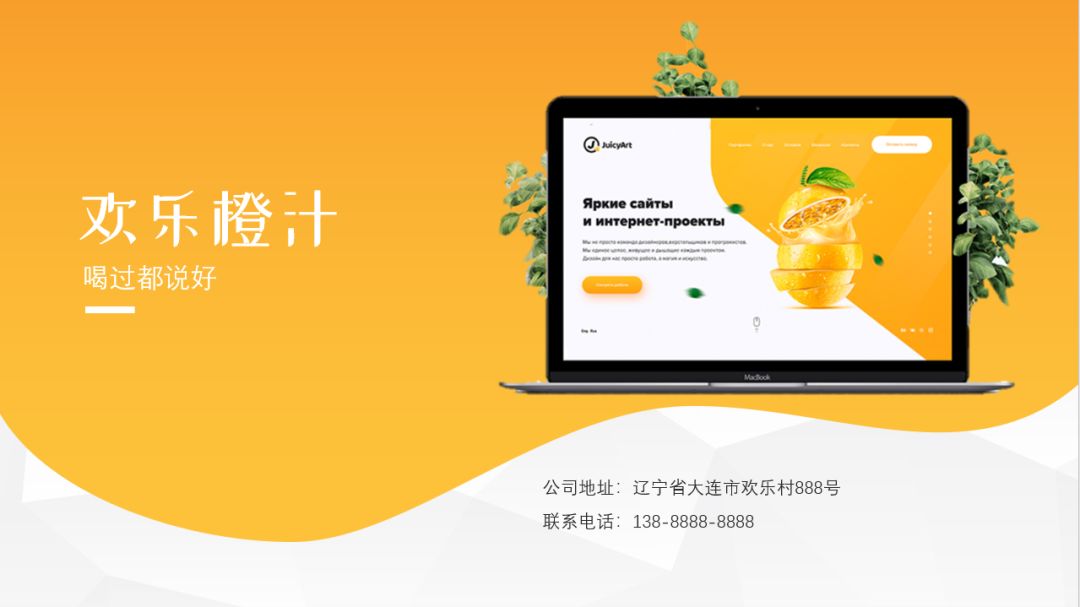
通过编辑顶点,我们可以轻松变换曲线形状的PPT▼
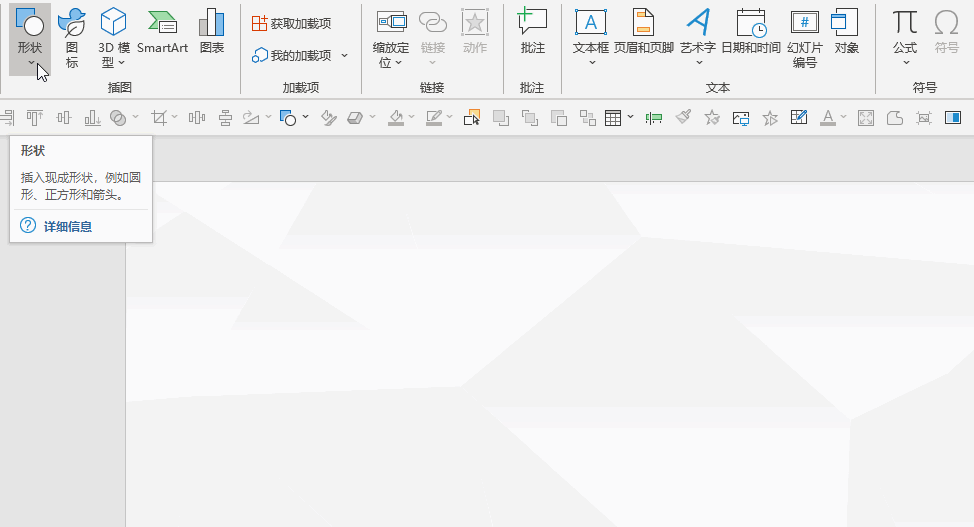

对于圆形,Psy叔叔建议使用曲线直接重画▼
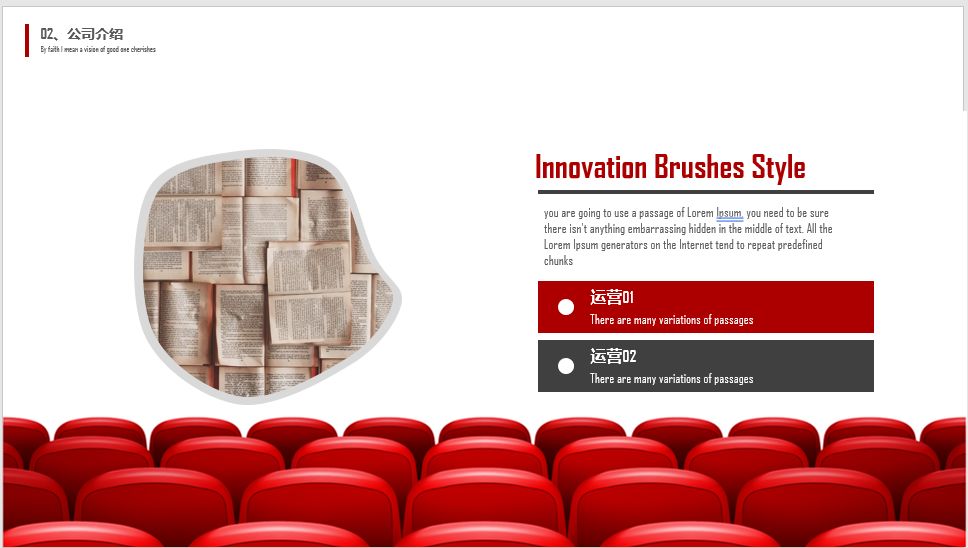
利用曲线画出的圆圈,可以制作出如下有特色的PPT▼
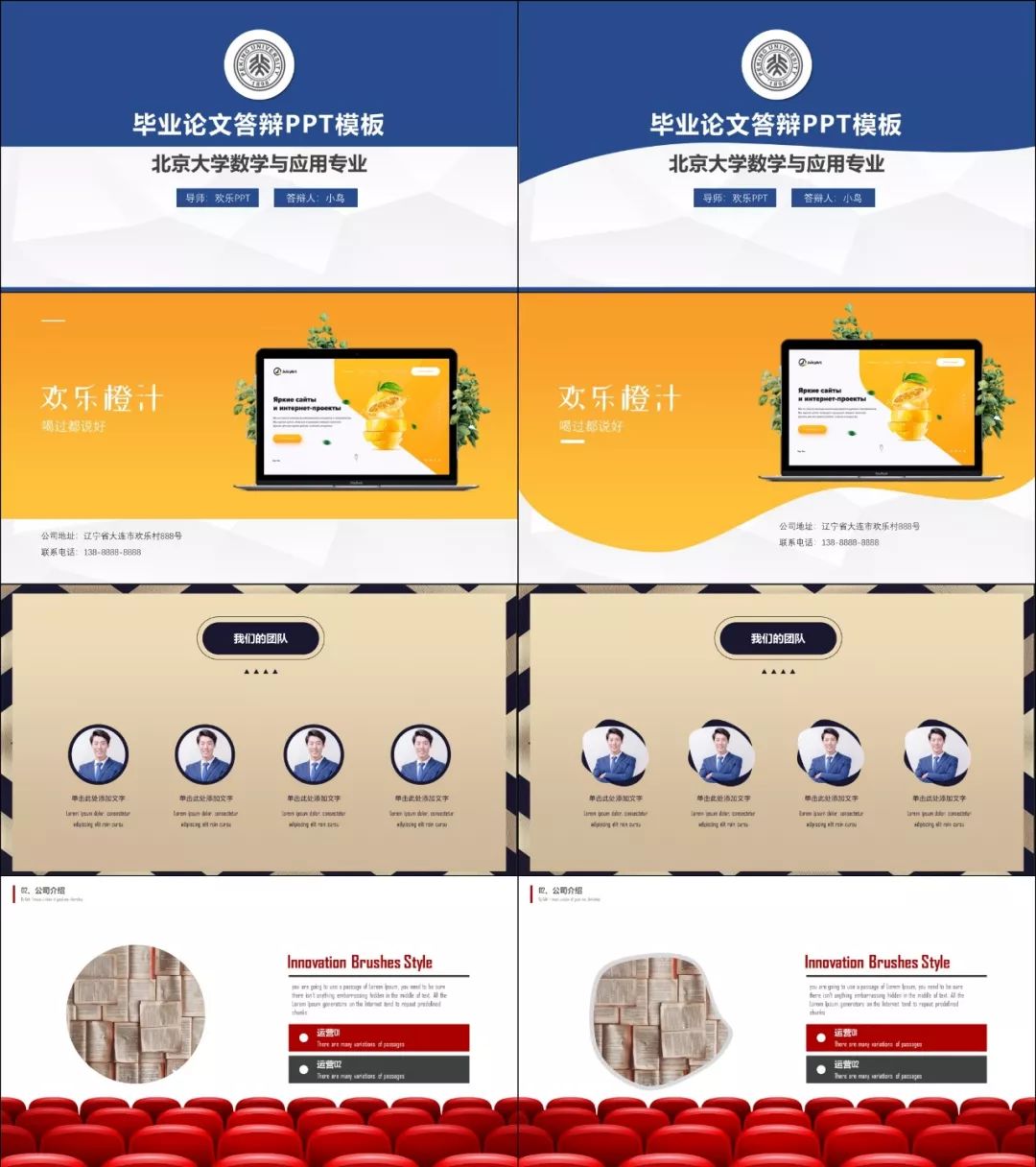
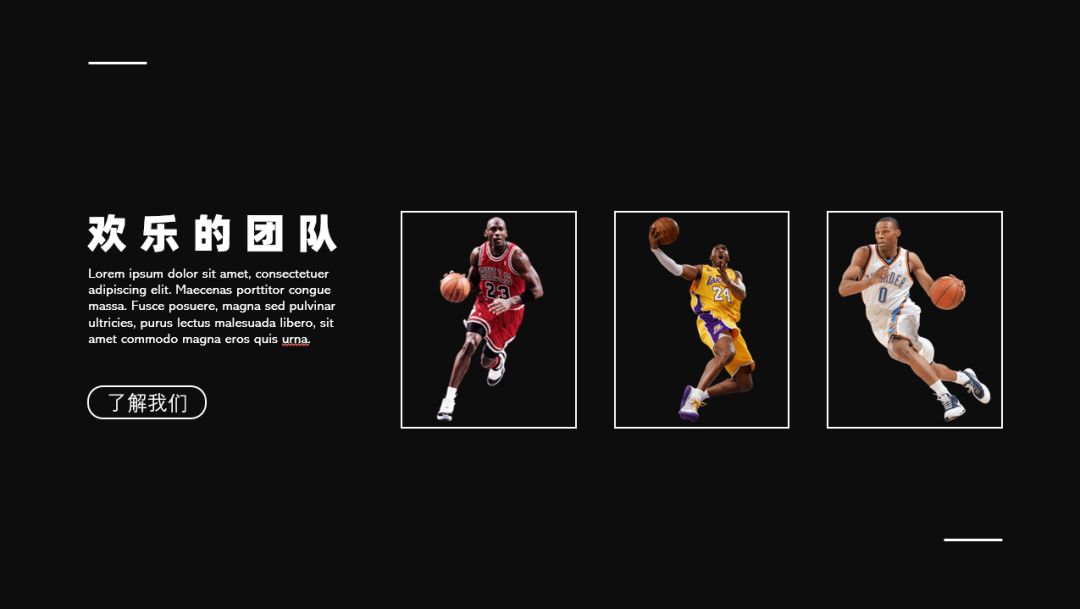
通过变换形状,我们制作了一份不寻常的PPT!
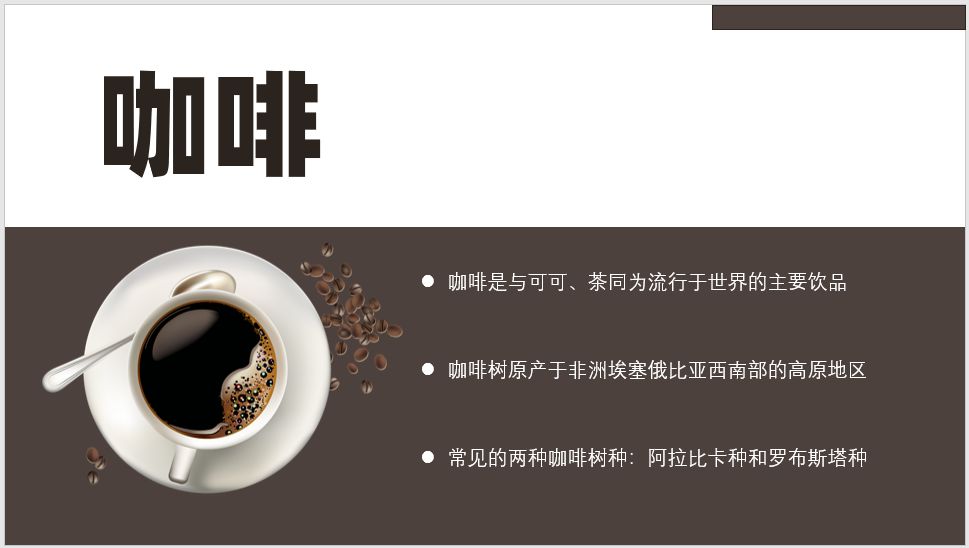
领导看到这样不一样的PPT都精神焕发,亮眼的PPT就来了是吧?
02
突破性边界
做PPT的时候,我们习惯把物体框起来,把内容放入有形或无形的盒子里,以便对齐的需要,这样是没有问题的▼
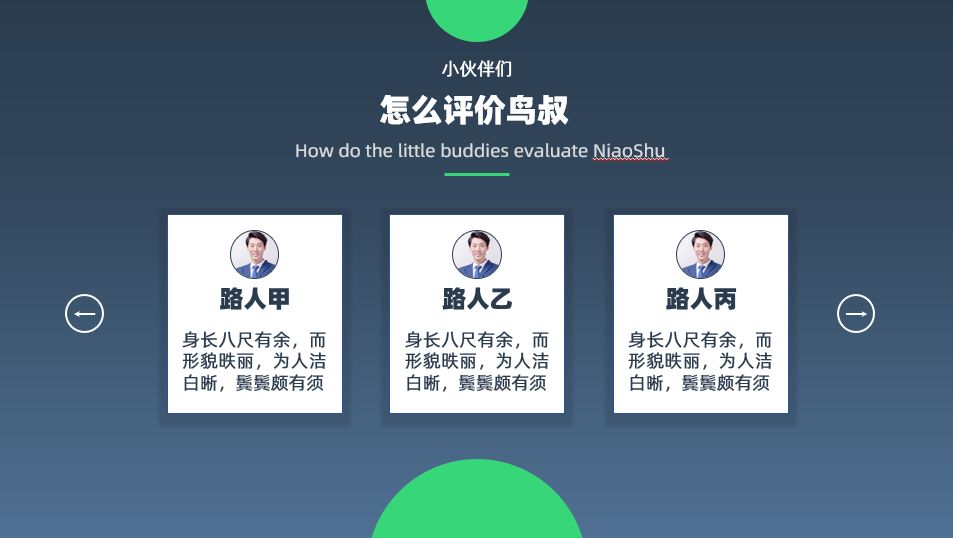
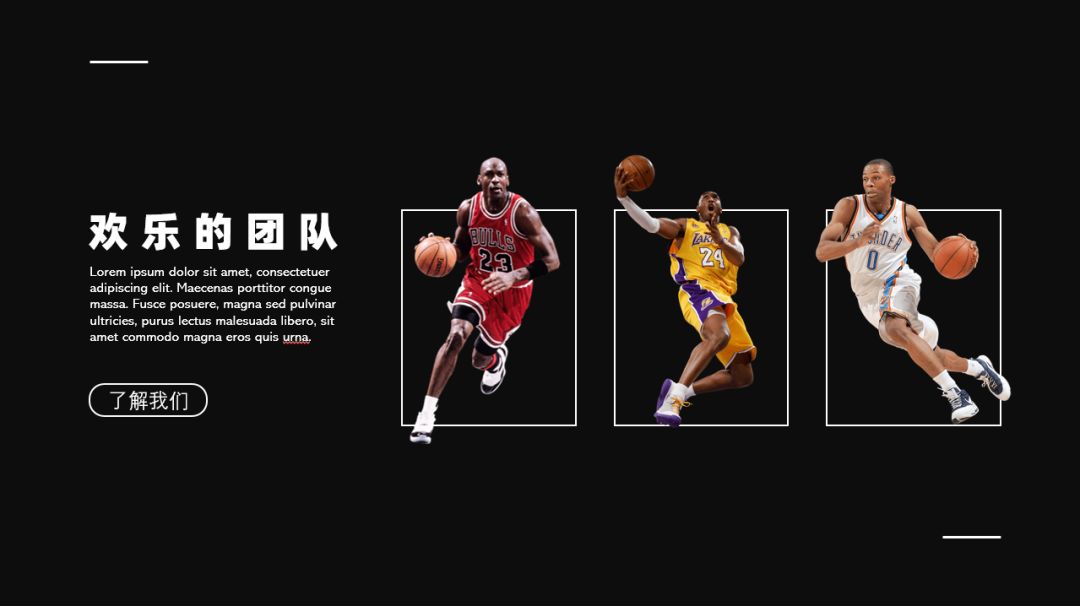
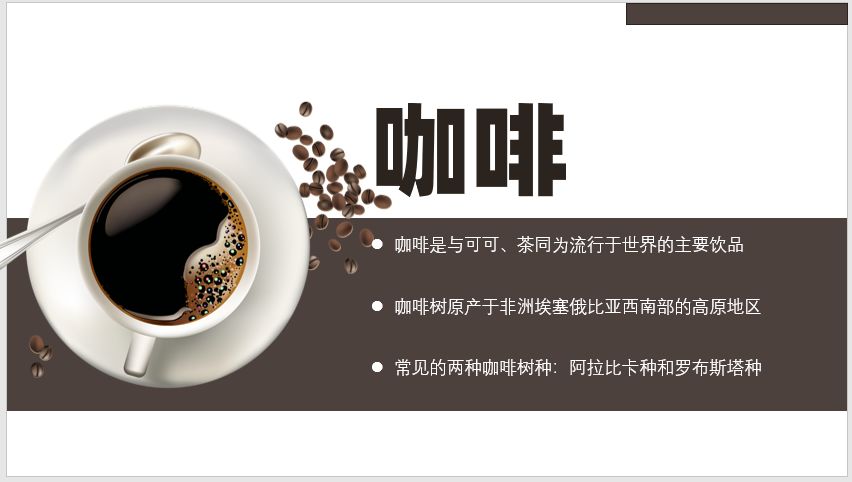
但是现在领导要求一些新鲜的、令人兴奋的东西,那么我们就可以大胆地突破这些边界,释放原来被框住的物体▼
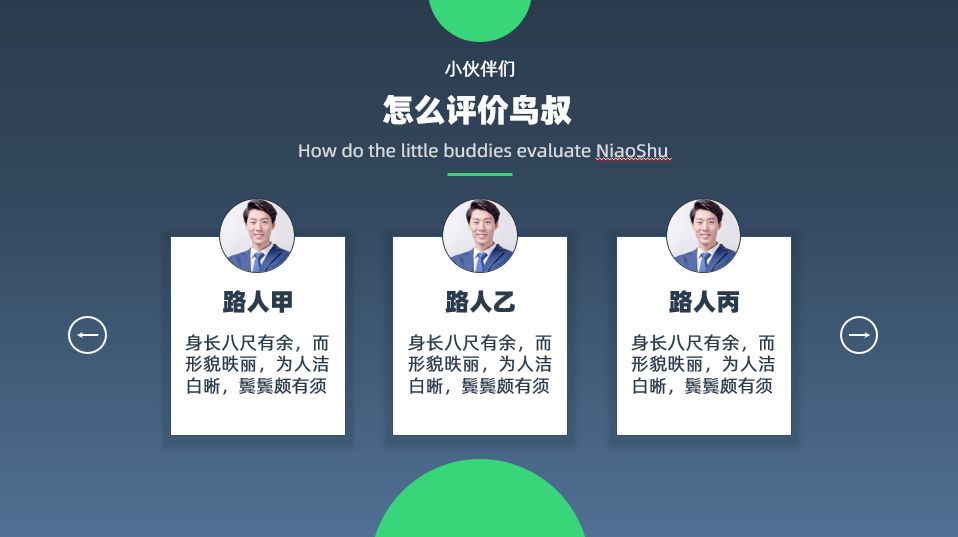


现在让我们回顾一下,第一步“突破形状”制作的3页PPT▼
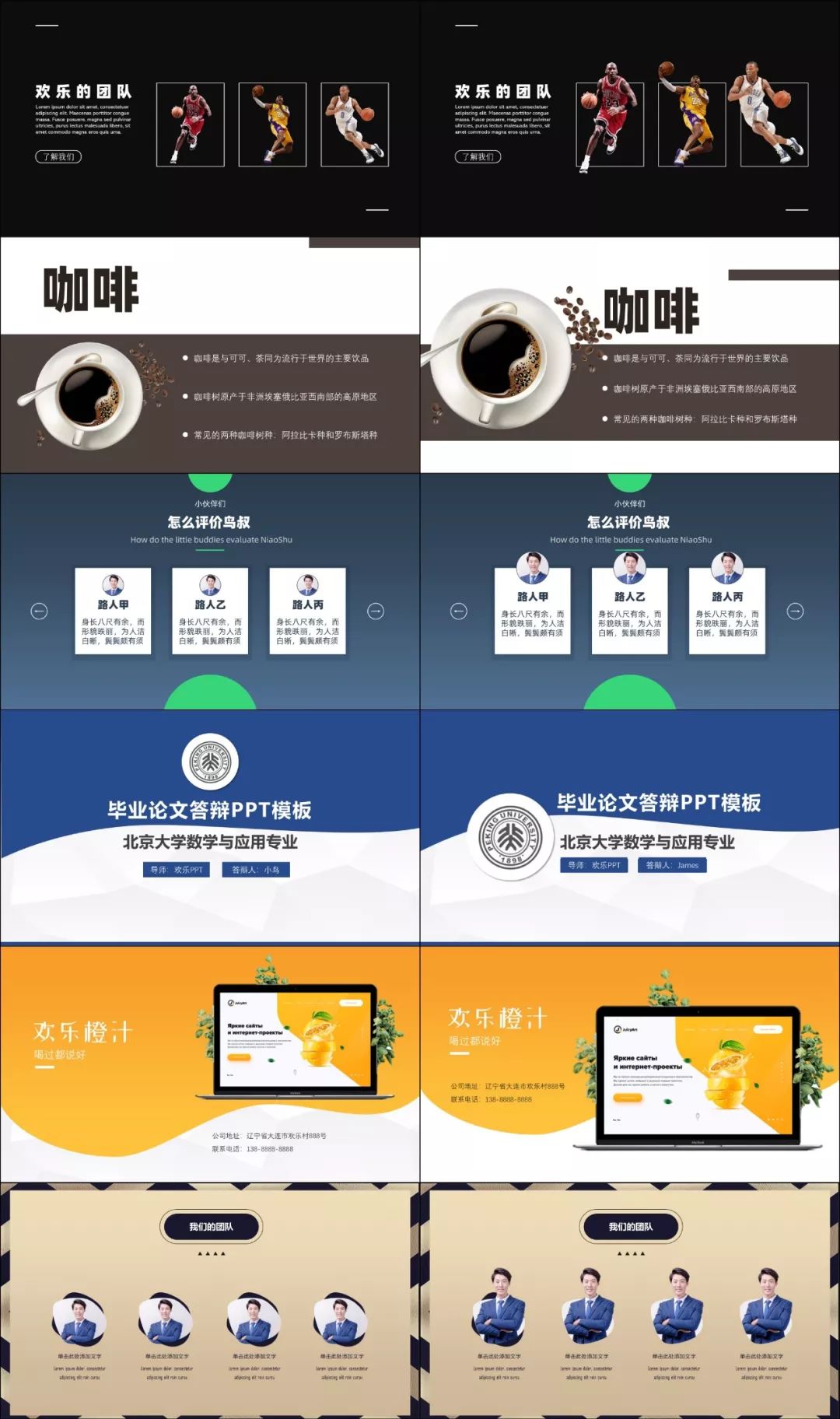
如果我们在这里使用“突破边界”技能,可以进一步打动领导▼

作为总结,现在我们来对比一下这5页PPT,小伙伴们感受一下“打破边界”所带来的改变▼

在介绍突破形状和突破边界之前,还有一个更高级的技巧:突破图层。
03
突破层层
PPT只是一个二维软件,我们平时制作的PPT大多数情况下也是视觉上的二维▼
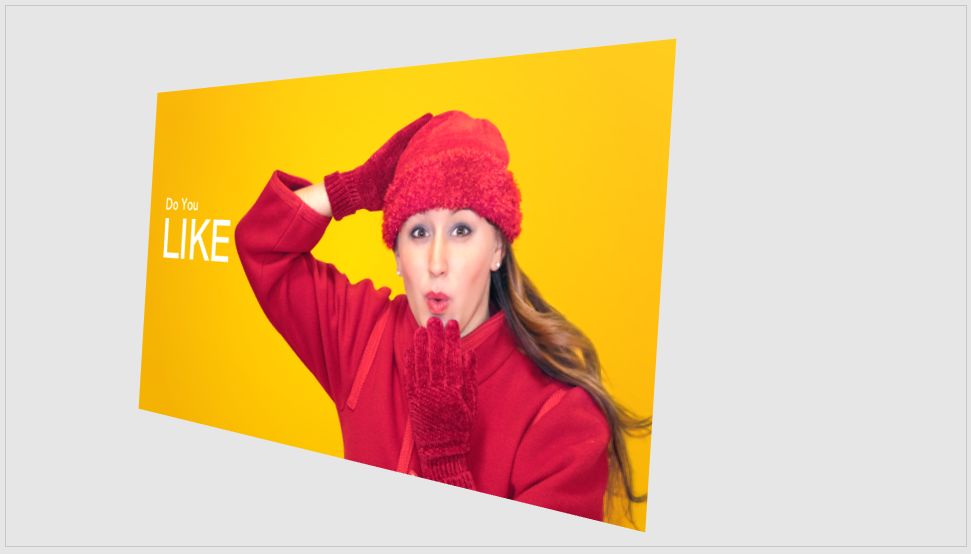

这些PPT视觉上只有一层,没有三维深度▼

其实我们只需要简单地相互遮掩,打造层次感,制作出让领导感到新鲜刺激的PPT即可。
放大文字,将文字直接放在主图上,同时放大“赞”降低透明度,放在底层。通过正反面的叠加叠加,我们一下子把层数从1层增加到了3层▼

远中近3层▼

因为有相互覆盖和遮挡,所以有距离和层次。
同样的配方,熟悉的味道▼

好吧,最后我再给大家展示几个案例,让大家亲身体验一下这种“突破层”的技巧▼



答应不写长文了,从早上到下午,不知不觉就写了这么长的文章
最后,我们来回顾一下今天文章的结尾。为了让领导们感受到PPT新鲜刺激,鸟叔介绍了一种思维方式和三种方法:
突破性的形状
●打破边界
●突破层层
希望今天的教程对大家有用! 如果觉得有用,可以大胆留言秀恩爱,勇敢点赞,大力转发!
PPT教程文章推荐
PPT教程:跪!我用PS剪图已经5年了,现在找到了这2个剪图神器!
PPT图表最强攻略:这个PPT图表太漂亮了!领导赞不绝口!
这个网站号称PPT神器,比iSlide强大N倍,却很少有人知道!
PPT配色太难? 10种配色方法,让你的PPT一秒变高级! (PPT教程)
点击“阅读原文”了解更多信息!
文章为用户上传,仅供非商业浏览。发布者:Lomu,转转请注明出处: https://www.daogebangong.com/articles/detail/PPT%20Tutorial%20How%20to%20make%20a%20refreshing%20and%20eyecatching%20PPT.html

 支付宝扫一扫
支付宝扫一扫 
评论列表(196条)
测试